Что такое FileRun
FileRun — это веб-приложение для обмена файлами с открытым исходным кодом для операционных системах на базе Linux. Он очень похож на Google Диск, iCloud и DrobBox и позволяет пользователям обмениваться файлами и синхронизировать их через Интернет. Доступ к нему можно получить через мобильное приложение, WebDAV и веб-браузер. Это позволяет вам размещать собственное решение для обмена файлами в облаке и получать доступ ко всем вашим файлам в любом месте через безопасное облачное хранилище.
Установка Install Apache, MariaDB, и PHP
FileRun написан на PHP и использует MariaDB в качестве базы данных. Итак, вам нужно будет установить Apache, MariaDB, PHP и другие пакеты на свой сервер. Сначала установите пакет Apache и MariaDB с помощью следующей команды:
apt-get install apache2 mariadb-server mariadb-client
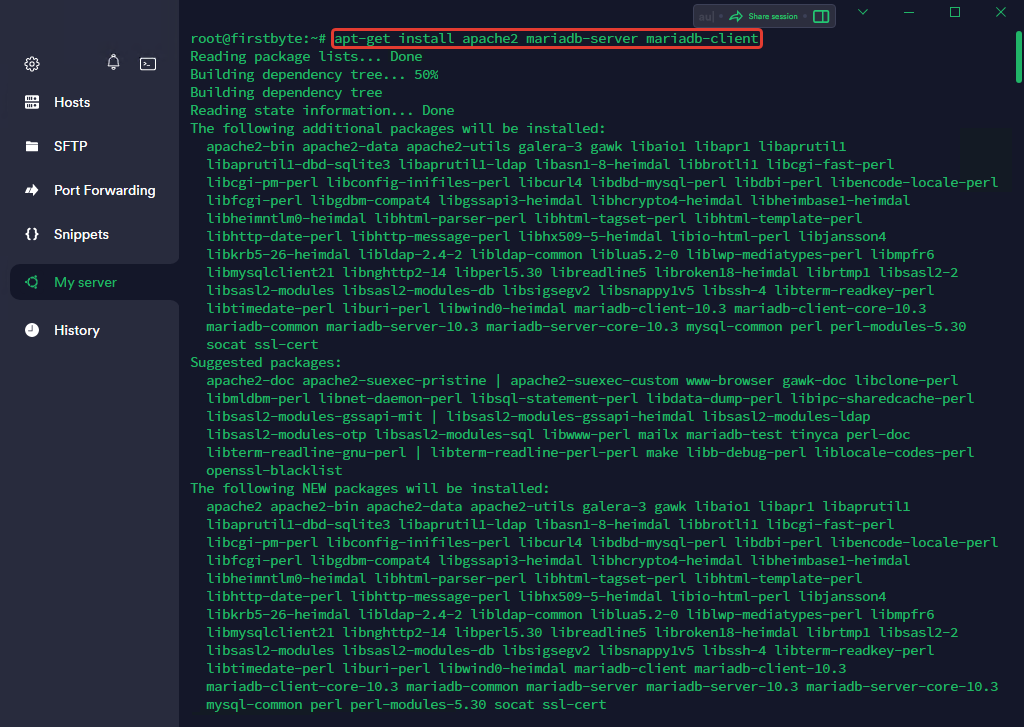
После установки обоих пакетов вам нужно будет установить PHP версии PHP 7.2-7.4 на свой сервер.
Сначала установите все необходимые зависимости с помощью следующей команды:
apt install software-properties-common ca-certificates lsb-release apt-transport-https -y

Затем добавьте репозиторий PHP с помощью следующей команды:
add-apt-repository ppa:ondrej/php
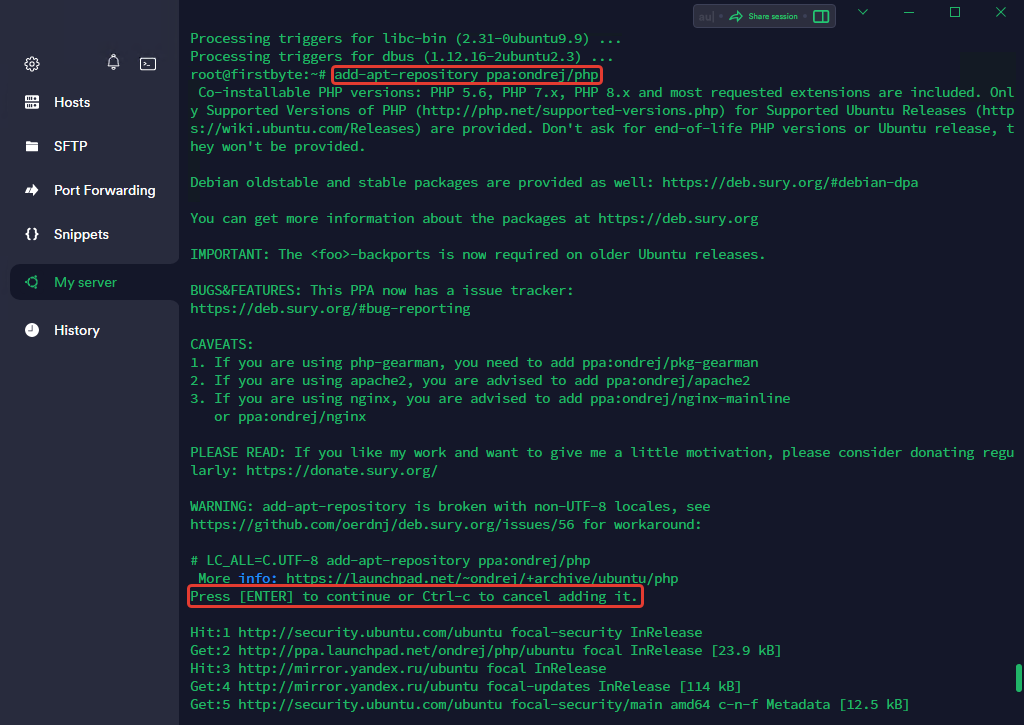
Затем обновите кеш репозитория и установите PHP с другими необходимыми расширениями, используя следующую команду:
apt update && apt install php7.4 libapache2-mod-php7.4 imagemagick ffmpeg php7.4-imagick php7.4-mysql php7.4-fpm php7.4-common php7.4-gd php7.4-json php7.4-curl php7.4-zip php7.4-xml php7.4-mbstring php7.4-bz2 php7.4-intl unzip -y

После установки всех пакетов нам также потребуется установить загрузчик IonCube в нашу систему.
Сначала скачайте загрузчик IonCube с помощью следующей команды:
wget https://downloads.ioncube.com/loader_downloads/ioncube_loaders_lin_x86-64.tar.gz
Затем извлеките загруженный файл с помощью следующей команды:
tar -xzf ioncube_loaders_lin_x86-64.tar.gz -C /usr/lib/php
Затем создайте файл конфигурации ioncube и укажите путь к источнику IonCube:
nano /etc/php/7.4/apache2/conf.d/00-ioncube.ini
В файл добавьте следующую строку:
zend_extension = /usr/lib/php/ioncube/ioncube_loader_lin_7.4.so
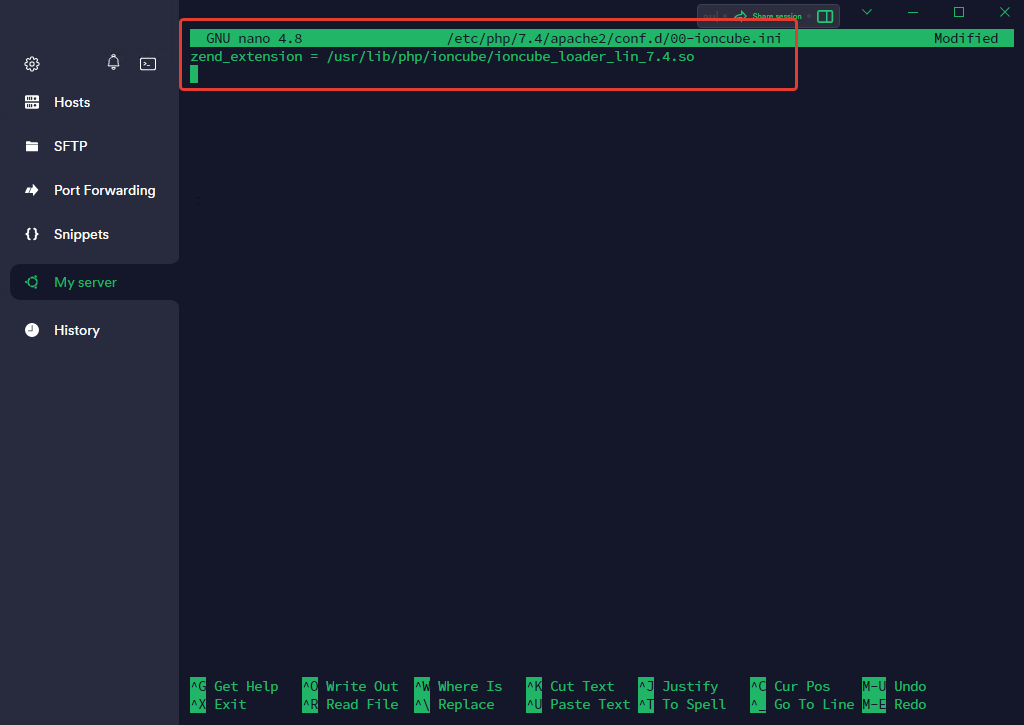
Сохраните (нажатием на «CTRL+X«, затем нажимаем Enter) и закройте файл, затем создайте файл конфигурации PHP для FileRun:

Сохраните и закройте файл, затем перезапустите службу Apache, чтобы применить изменения:
systemctl reload apache2

Как создать базу данных для FileRun
Сначала защитите установку MariaDB и установите пароль root с помощью следующей команды:
Ответьте на все вопросы, как показано ниже:
Enter current password for root (enter for none): НАЖМИТЕ ENTER Set root password? [Y/n] Y New password: Re-enter new password: Remove anonymous users? [Y/n] Y Disallow root login remotely? [Y/n] Y Remove test database and access to it? [Y/n] Y Reload privilege tables now? [Y/n] Y

Затем войдите в оболочку MariaDB с помощью следующей команды:
mysql -u root -p
После входа в систему создайте базу данных и пользователя с помощью следующей команды:
MariaDB [(none)]> CREATE DATABASE filerun; MariaDB [(none)]> CREATE USER 'filerun'@'localhost' IDENTIFIED BY 'filerunchangepassword';

Затем предоставьте все привилегии базе данных FileRun с помощью следующей команды:
MariaDB [(none)]> GRANT ALL PRIVILEGES ON filerun.* TO 'filerun'@'localhost';
Затем сбросьте привилегии и выйдите из MariaDB с помощью следующей команды:
MariaDB [(none)]> FLUSH PRIVILEGES; MariaDB [(none)]> EXIT;

Как скачать FIleRun
Сначала скачайте последнюю версию FileRun с их официального сайта, используя следующую команду:
wget -O FileRun.zip https://filerun.com/download-latest
После того как Вы скачали FileRun разархивируйте загруженный файл с помощью следующей команды:
unzip FileRun.zip -d /var/www/html/filerun/

Затем установите правильное разрешение и права собственности с помощью следующей команды:
chown -R www-data:www-data /var/www/html/filerun chmod -R 755 /var/www/html/filerun
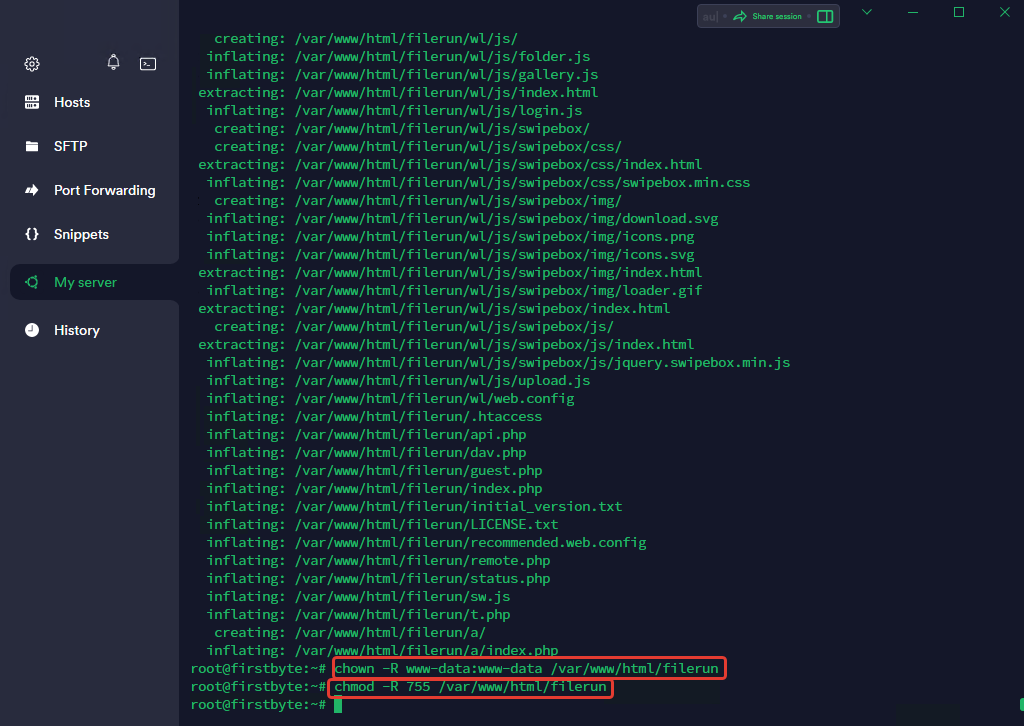
Как создать виртуальный хост Apache для FileRun
Далее вам нужно будет создать файл конфигурации виртуального хоста Apache для FileRun. Вы можете создать его с помощью следующей команды:
nano /etc/apache2/sites-available/filerun.conf
Добавьте следующие строки:
<VirtualHost *:80>
ServerName ЗДЕСЬ ВАШ ДОМЕН ДОЛЖЕН БЫТЬ
DocumentRoot /var/www/html/filerun
<Directory "/var/www/html/filerun">
Options Indexes FollowSymLinks
AllowOverride All
Require all granted
</Directory>
ErrorLog ${APACHE_LOG_DIR}/filerun.error.log
CustomLog ${APACHE_LOG_DIR}/filerun.access.log combined
</VirtualHost>
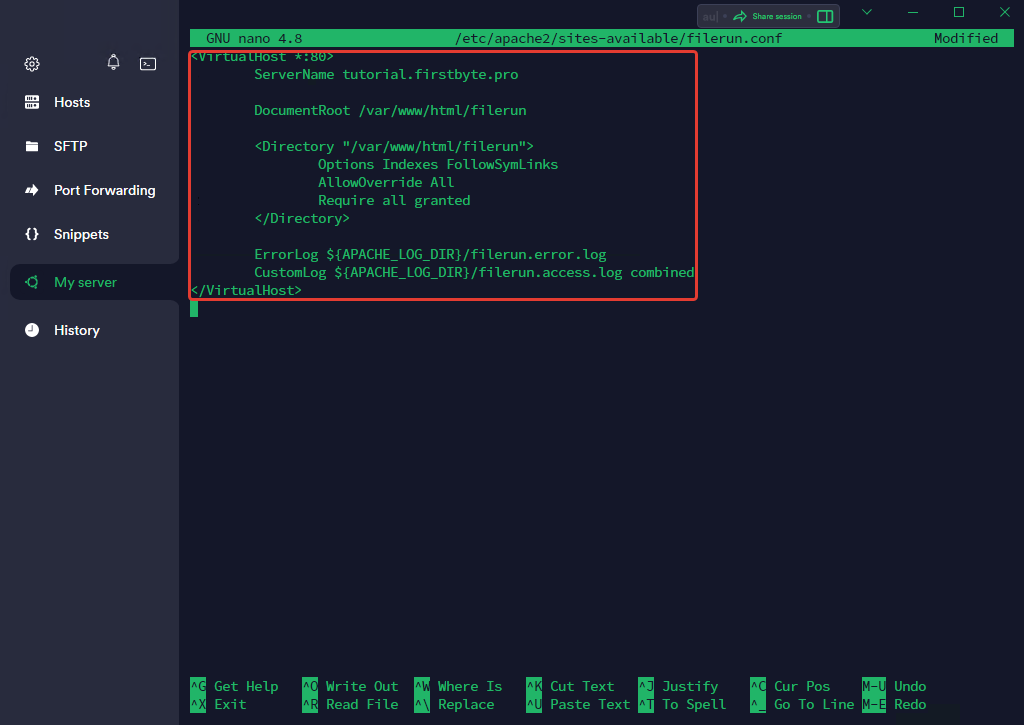
Сохраните и закройте файл, затем активируйте виртуальный хост Apache и включите модуль перезаписи Apache с помощью следующей команды:
a2ensite filerun.conf a2enmod rewrite
Затем перезапустите службу Apache, чтобы применить изменения:
systemctl restart apache2

Доступ к веб-интерфейсу FileRun
Теперь откройте веб-браузер и войдите в веб-интерфейс FileRun, используя URL-адрес http://Ваш-домен. Вы будете перенаправлены на следующую страницу:
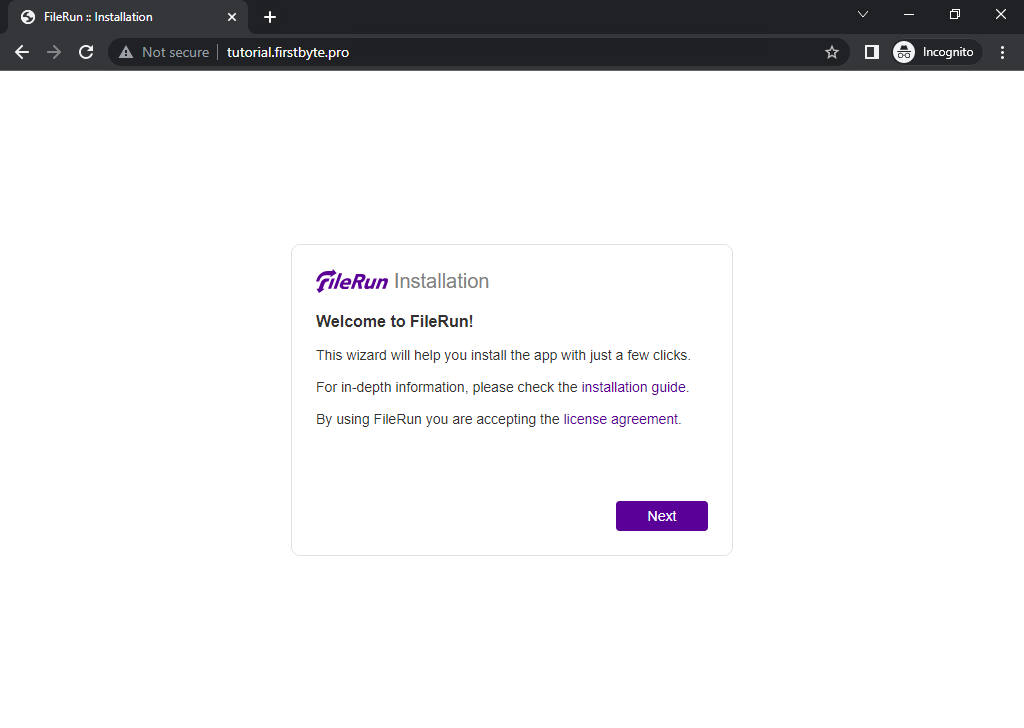
Нажмите кнопку «Next». вы должны увидеть страницу проверки требований к серверу:

Нажмите кнопку «Next». Вы должны увидеть страницу конфигурации базы данных:

Укажите данные базы данных и нажмите на кнопку «Next». После завершения установки вы должны увидеть следующую страницу:
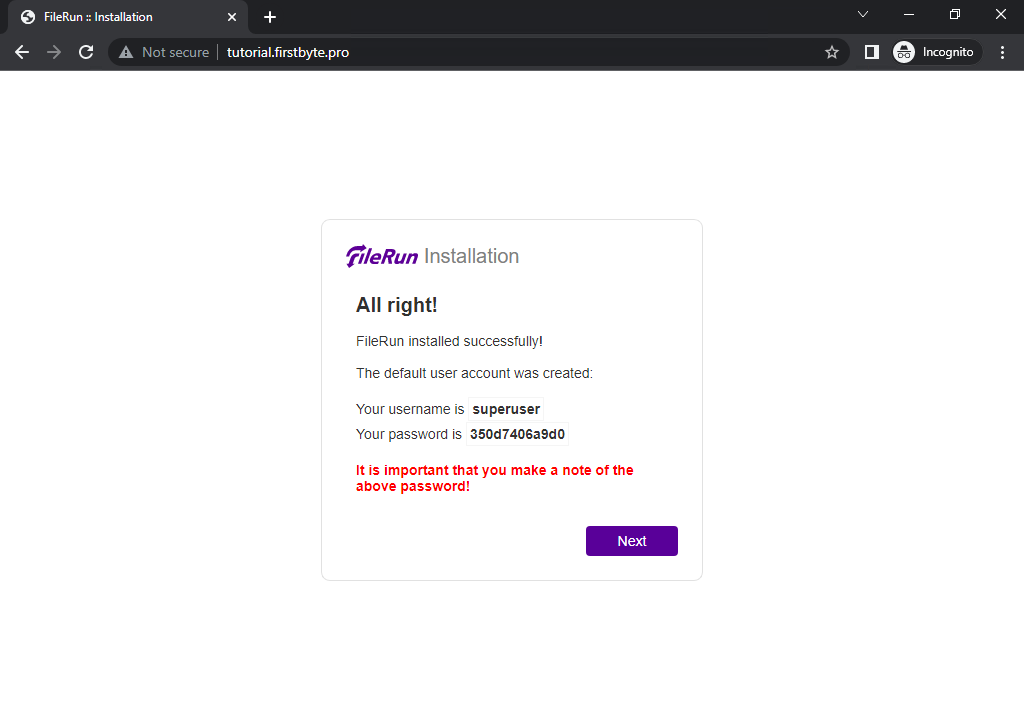
Нажмите кнопку «Next». Вы должны увидеть страницу входа в FileRun:

Укажите пароль администратора и нажмите кнопку «Singin». Вы должны увидеть панель инструментов FileRun на следующей странице:

Как защитить FileRun с Let’s Encrypt SSL сертификатом
Также рекомендуется защитить FileRun с помощью Let’s Encrypt SSL. Во-первых, вам нужно будет установить клиент Certbot на свой сервер. Вы можете установить его с помощью следующей команды:
apt-get install python3-certbot-apache -y
После установки Certbot выполните следующую команду, чтобы защитить свой FileRun с помощью Let’s Encrypt SSL:
certbot --apache -d vash.domen
Вам будет предложено указать адрес электронной почты и принять условия обслуживания, как показано ниже:

Проверяем, работает ли у нас SSL:

Заключение
Поздравляем! Вы успешно установили FileRun с Apache и Let’s Encrypt SSL. Теперь вы можете разместить свой собственный сервер FileRun в облаке и начать делиться и синхронизировать свои файлы, музыку и фотографии с друзьями и семьей.

